As notas de projeto são uma ferramenta valiosa para editar projetos maiores ou trabalhar em equipe no MAGIX VEGAS Pro 19. Neste guia, aprenderá a utilizar eficazmente as notas de projeto para melhorar os seus fluxos de trabalho e registar informações importantes de forma estruturada.
Principais conclusões
- As notas de projeto ajudam-no a gerir a informação de forma eficiente.
- Pode adicionar, editar e codificar por cores as notas.
- A função permite-lhe navegar entre diferentes códigos de tempo e marcar notas como concluídas.
Passo 1: Acesso às notas de projeto
Para utilizar as suas notas de projeto, tem de se certificar primeiro de que se encontra na área correta do VEGAS Pro. Clique no separador "Notas de projeto" na aplicação. Aí encontra as funções básicas para criar e editar as suas notas.
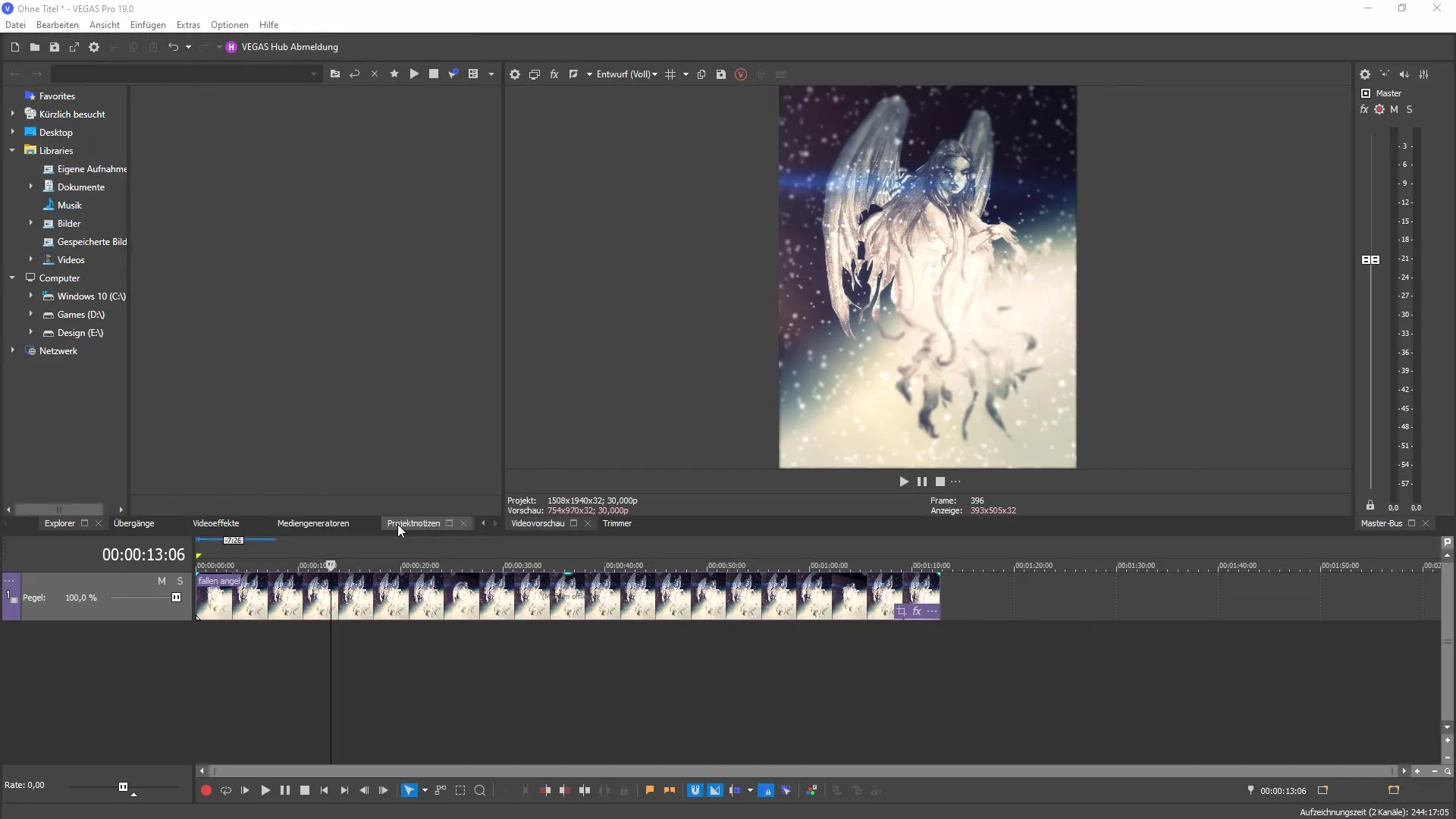
Passo 2: Adicionar uma nova nota de projeto
A função principal das notas de projeto é a adição de notas. Clique na opção para criar uma nova nota de projeto. Verá que é criada uma nota vazia sem título. Pode agora personalizar esta nota.
Passo 3: Editar a nota
Depois de ter criado a nota, vá para a linha de entrada e escreva algo como "PSD tutorials". Agora também pode adicionar a data, por exemplo, "Segunda-feira, 6 de setembro". Desta forma, pode registar a hora da sua nota, o que pode ser útil mais tarde quando a editar.

Passo 4: Introduzir informações detalhadas
Para personalizar ainda mais a nota, especifique que pretende fazer um "corte de moldura" no marcador 25, por exemplo. Desta forma, sabe exatamente o que tem de ser feito em que ponto do seu projeto.
Passo 5: Adicionar mais notas
Tem sempre a possibilidade de adicionar mais notas na mesma secção. Isto permite-lhe recolher várias tarefas ou informações relacionadas com o seu trabalho atual. Para aumentar a clareza, é aconselhável organizar as notas por temas.
Passo 6: Cores e ordenação
Outra funcionalidade útil é a opção de definir cores para as suas notas. Isto permite-lhe realçar a informação importante e ordená-la melhor. Para tal, clique no separador de seleção de cores para gerar uma nova cor para a sua nota.
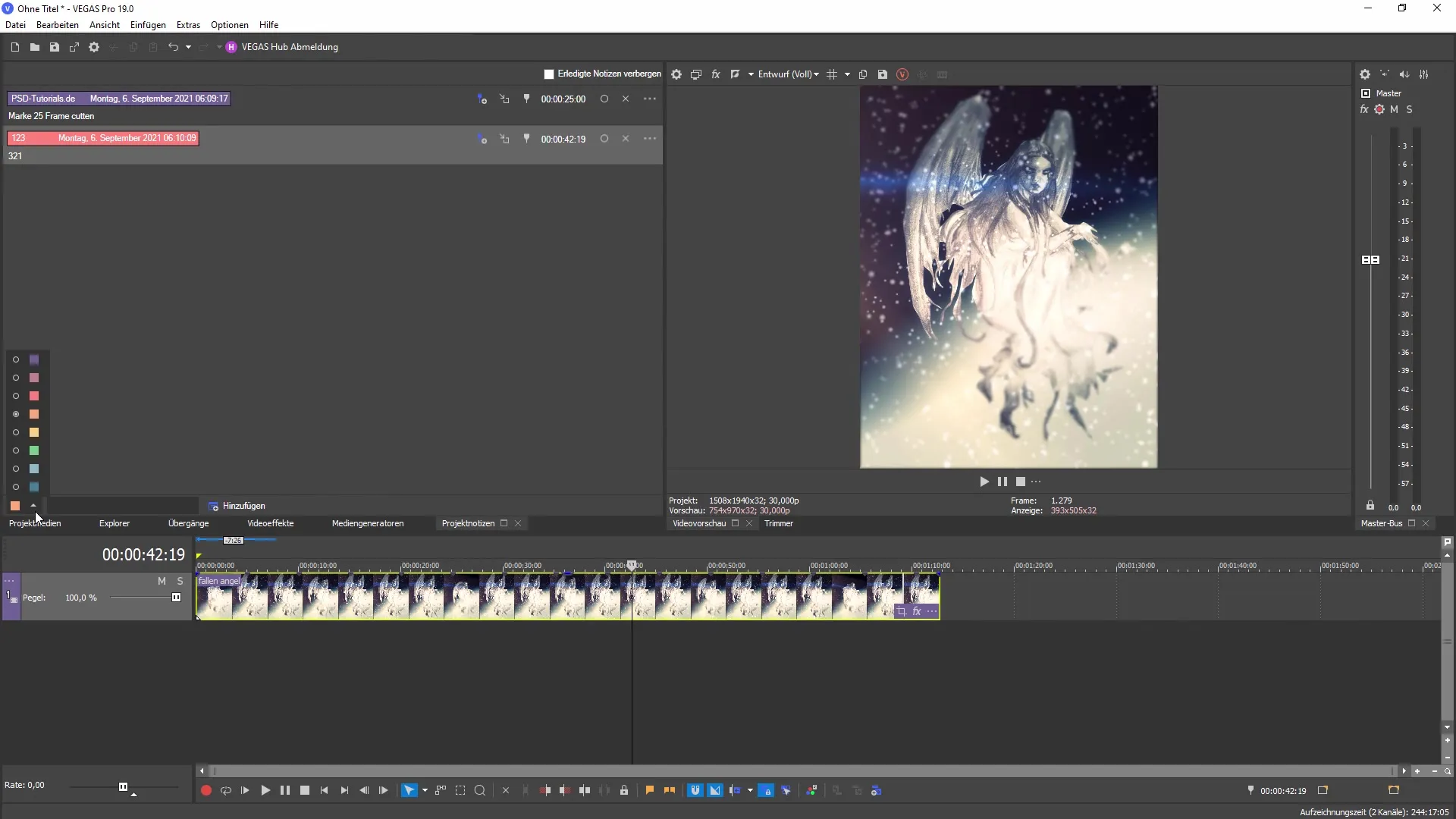
Passo 7: Utilizar códigos de tempo
Se estiver a trabalhar com projectos maiores, pode alternar entre diferentes códigos de tempo nas notas de projeto. Tem a opção de apresentar as notas na sua linha de tempo, o que lhe dá uma orientação clara, especialmente se várias pessoas estiverem a trabalhar no mesmo projeto.
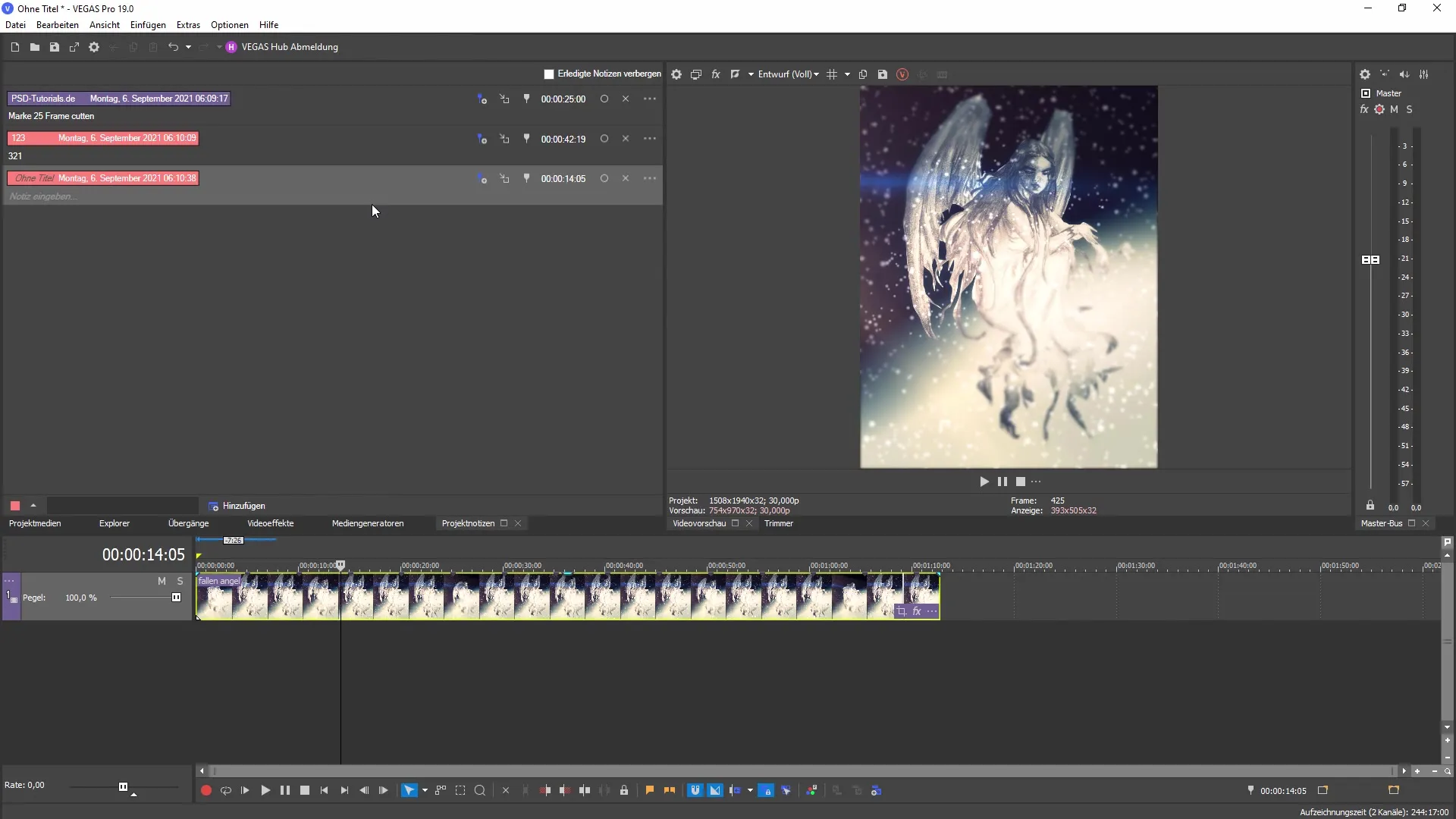
Passo 8: Gestão de tarefas
Com as notas de projeto, também pode marcar as tarefas que já foram concluídas como tal e ocultá-las, se necessário. Esta função é muito útil para manter o controlo das tarefas pendentes. Basta clicar na nota para fazer esta atualização de estado.
Passo 9: Gerir notas concluídas
Se já não precisar de notas, também as pode apagar ou ajustar a sua visibilidade. Desta forma, pode sempre manter um horizonte claro e concentrar-se no essencial - as partes do projeto que ainda precisam de ser trabalhadas.
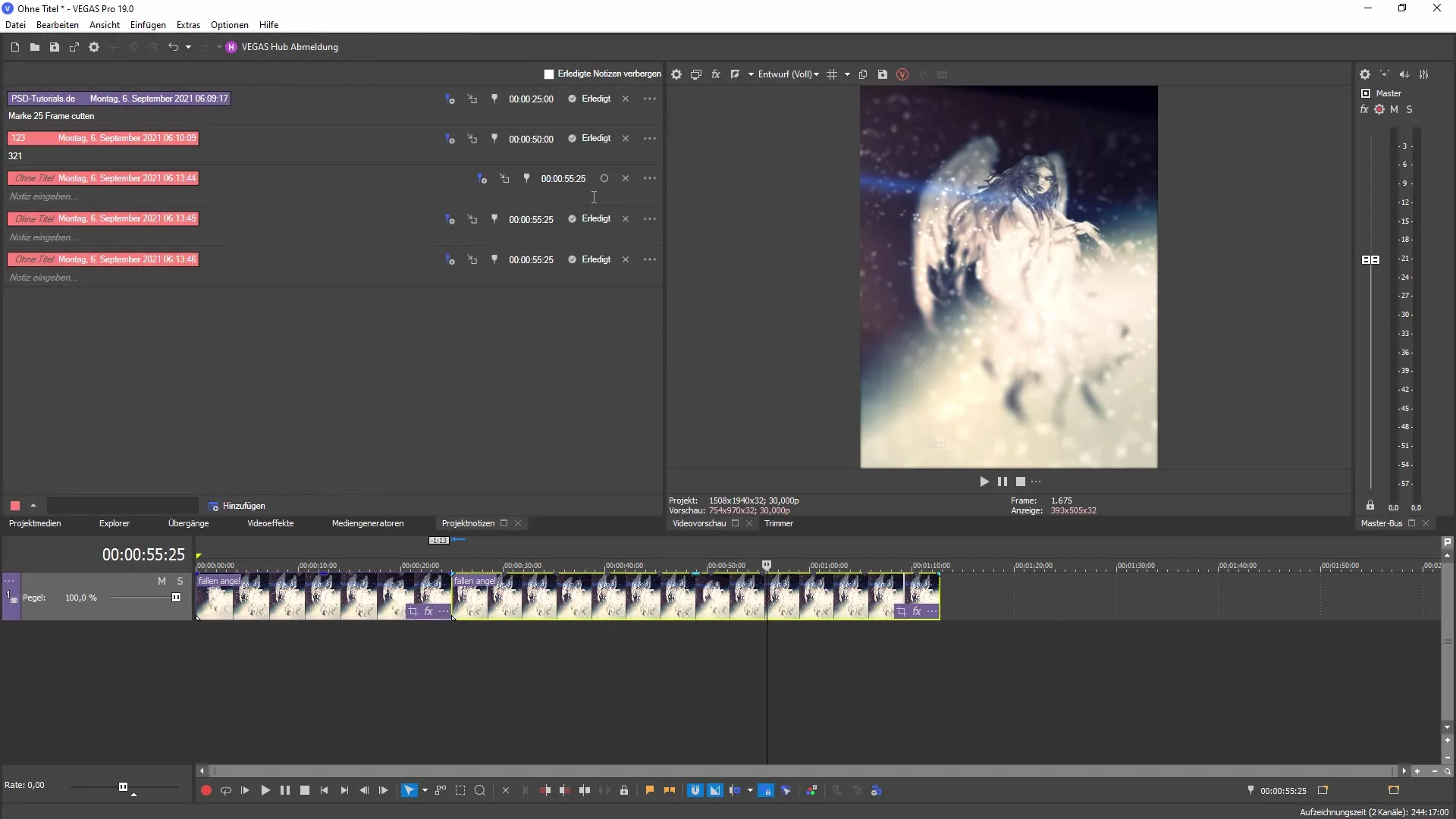
Resumo
Aprendeu agora como utilizar as notas de projeto no MAGIX VEGAS Pro 19. A utilização desta função permite-lhe gerir os seus projectos de uma forma estruturada e eficiente. Utilize as possibilidades para tornar o seu trabalho ainda mais produtivo e organizado.
Perguntas mais frequentes
Como é que adiciono uma nova nota de projeto?Pode adicionar uma nova nota de projeto clicando no separador correspondente no VEGAS Pro e selecionando a opção para criar uma nova nota.
Posso alterar a cor das minhas notas de projeto?Sim, pode alterar as cores das suas notas para destacar informações importantes e melhorar a clareza.
Como posso gerir as notas concluídas?Pode marcar as notas concluídas como tal e ocultá-las, se necessário, para manter o foco nas tarefas que ainda estão em aberto.


